Instrukcja postępowania dotycząca zmian w Aplikacji Polski FADN wersja 2011 w porównaniu z wersją papierową książek Polskiego FADN na rok 2011
|
|
|
- Mikołaj Lisowski
- 6 lat temu
- Przeglądów:
Transkrypt
1 Instrukcja postępowania dotycząca zmian w Aplikacji Polski FADN wersja 2011 w porównaniu z wersją papierową książek Polskiego FADN na rok 2011 Uwagi ogólne Zmiany omówione w poniższym dokumencie dotyczą roku obrachunkowego Wprowadzenie zmian jest konsekwencją prac grup roboczych powołanych przy Komisji Europejskiej, których zadaniem była modyfikacja w formie i zakresie sprawozdania z gospodarstwa rolnego (Farm Return). W roku obrachunkowym 2011 zakres zmian obejmuje dwa zagadnienia: 1. Wprowadzenie wymogu rejestrowania danych na temat zawartości procentowej NPK w nawozach mineralnych. 2. Wprowadzenie wymogu rejestrowania danych o roku oddania środka trwałego do eksploatacji. 1. Rejestrowanie zawartości procentowej NPK [N, P2O5, K2O] Rejestrowanie zawartości procentowej NPK wymagane jest każdorazowo w momencie użycia kodu nawozu mineralnego. Dotyczy to książek: SAiZ np. w tabeli 14 Zapasy materiałów do działalności operacyjnej, KWiW, tabeli Wydatki, KOiZ np. w tabeli 13 Produkcja roślinna w toku cykl krótki, SWAiZ np. w tabeli 6 (14) Zapasy materiałów do działalności operacyjnej. W wersji papierowej książek Polskiego FADN w momencie wystąpienia zapisu dotyczącego nawozu mineralnego należy w kolumnie Wyszczególnienie obok nazwy nawozu mineralnego wpisać zawartość N, P2O5, K2O wg wzoru: - polifoska, N-12, P2O5-12, K2O-12 Polifoska, mocznik, N-46, P2O5-0, K2O-0 Mocznik, Strona 1 z 5
2 W gospodarstwach kontynuujących prowadzenie rachunkowości w Polskim FADN w roku 2011, ze względu na brak wersji papierowej książki SAiZ, należy zanotować dane o zawartości procentowej NPK na dodatkowym wydruku odpowiedniej tabeli SAiZ (plik z książką SAiZ można pobrać ze strony internetowej Polskiego FADN, zakładka Metodologia / Formularze książek). Zapis danych dotyczących zawartości procentowej NPK w nawozach mineralnych w Aplikacji Polski FADN na rok 2011 będzie prowadzony za pomocą specjalnego okienka zatytułowanego Podaj skład % nawozu. Pojawi się ono z chwilą wprowadzenia do kolumny Kod kodu nawozu mineralnego np Zadaniem osoby wprowadzającej dane do Aplikacji będzie przepisanie danych odnośnie zawartości procentowej NPK z formularzy książek w odpowiednie pola okienka wg wzoru poniżej: Polifoska4, Dla ułatwienia doradcom wpisywania danych na temat nawozów do Aplikacji Polski FADN, każdy z nawozów wpisanych przez doradcę będzie rejestrowany w słowniku zapisanym w pamięci Aplikacji. Dzięki temu słownikowi w momencie ewidencjonowania stanu zapasów nawozów na stanie końcowym, po wprowadzeniu kodu danego nawozu, nastąpi wyświetlenie w okienku wszystkich nawozów wprowadzonych wcześniej pod tym kodem. Wybranie odpowiedniego nawozu z listy i potwierdzenie przyciskiem OK spowoduje, że dane na temat nazwy i struktury procentowej NPK będą uzupełnione automatycznie. Strona 2 z 5
3 2. Rejestrowanie danych o roku oddania środka trwałego do eksploatacji Definicja: Rok oddania środka trwałego do eksploatacji to rok wprowadzenia środka trwałego do eksploatacji przez pierwszego właściciela lub rok przeprowadzenia ostatniego remontu kapitalnego, ewentualnie zmiany funkcji środka trwałego. W przypadku zakupu używanych środków trwałych, gdy powyższe dane nie są dostępne, należy podać rok produkcji. Jeżeli również te dane nie są dostępne np. w przypadku maszyn tzw. składaków, to należy podać rok zakupu lub przekazania do gospodarstwa rolnego. Sposób ustalania roku oddania środka trwałego do eksploatacji przedstawiono na poniższym schemacie: Rok oddania środka trwałego do eksploatacji jest to: 1 Rok wprowadzenia środka trwałego do eksploatacji przez pierwszego właściciela lub przeprowadzenia ostatniego remontu kapitalnego lub zmiany funkcji środka trwałego Jeśli dane odnośnie punktu 1 nie są dostępne należy przejść do punktu 2: 2 Rok produkcji Jeśli dane odnośnie punktu 2 nie są dostępne należy przejść do punktu 3: 3 Rok zakupu lub przekazania do gospodarstwa rolnego Dane dotyczące roku oddania środka trwałego do eksploatacji są wymagane dla następujących środków trwałych: 1. Nasadzeń trwałych w sadach i na plantacjach wieloletnich plonujących (kody 12-*) 2. Melioracji szczegółowych (kody 14-*) 3. Budynków i budowli (kody 15-*) 4. Środków transportowych (kody 16-*) 5. Maszyn, narzędzi i urządzeń technicznych (kody 17-*) 6. Wartości niematerialnych i prawnych (kody 18-1*) Strona 3 z 5
4 7. Rozliczeń międzyokresowych kosztów (kody 18-2*) 8. Zakończonych ulepszeń w obcych środkach trwałych (kody *) W gospodarstwach kontynuujących prowadzenie rachunkowości w Polskim FADN w roku 2011, dane o roku oddania środka trwałego do eksploatacji na stan początkowy roku 2011 należy uzupełnić w Wykazie środków trwałych do ustalenia roku oddania środka trwałego do eksploatacji, który zostanie zamieszczony na serwerze FTP w katalogu Biura Rachunkowego. Każdy z doradców otrzyma plik z wykazem środków trwałych na stan początkowy roku 2011 dla poszczególnych NIGów. Wykaz należy wydrukować, uzupełnić zgodnie z podanymi poniżej wytycznymi, a następnie dołączyć do segregatora z książkami Polskiego FADN. Będzie on podstawą do wprowadzenia danych odnośnie roku oddania środka trwałego w tabelach SAiZ w Aplikacji Polskiego FADN na rok Wygląd tabeli Wykaz przedstawia się następująco: W wykazie wypełnione będą kolumny od 1 do 4. Zadaniem doradcy będzie uzupełnienie danych o roku oddania środka trwałego do eksploatacji (kol. 5). UWAGA: dane w kolumnach 1-4 (stan początkowy roku 2011) będą wypełnione na podstawie danych ze stanu początkowego roku obrachunkowego 2010 (= SK roku 2009), przy założeniu, że środek trwały ze stanu początkowego 2010 nie uległ żadnym zaszłościom (sprzedaż, przekazanie z GR, do inwestycji) w ciągu roku UWAGA: w związku z powyższym dla gospodarstw rozpoczynających prowadzenie rachunkowości w Polskim FADN w roku 2010 Wykaz będzie pusty gdyż na chwilę obecną (marzec 2011) baza danych za rok 2010 nie jest dostępna. Jeśli w ciągu roku obrachunkowego 2010 środek trwały ze stanu początkowego został sprzedany, utracony, przekazany poza GR lub do inwestycji to należy przekreślić właściwy dla niego wiersz w Wykazie Jeśli w ciągu roku obrachunkowego 2010 w gospodarstwie na skutek zakupu, przekazania do GR, zakończonej inwestycji pojawiły się nowe środki trwałe to należy je dopisać w wolnych wierszach Wykazu wypełniając co najmniej kol. 2 i kol. 5. Strona 4 z 5
5 W gospodarstwach rozpoczynających prowadzenie rachunkowości w Polskim FADN w roku 2011 dane na temat roku oddania środka trwałego do eksploatacji należy zamieścić w kolumnie Wyszczególnienie tabel książki SAiZ właściwych dla wymienionych wcześniej grup środków trwałych (tab. 2, tab. 4, tab. 5, tab. 6, tab. 7, tab. 8, tab. 9), według wzoru: URSUS 4514, rok 1998 Podobnie należy postąpić we wszystkich gospodarstwach prowadzących rachunkowość w Polskim FADN w roku 2011 w przypadku zakupu lub przekazania do GR w roku 2011 środka trwałego (środki trwałe przychodzące z inwestycji będą miały automatycznie nadany rok oddania środka trwałego do eksploatacji równy danemu rokowi obrachunkowemu, 2011), według wzoru: Pług IBIS L4, rok 2008 Zapis danych na temat roku oddania środka trwałego do eksploatacji w Aplikacji Polski FADN na rok 2011 będzie odbywał się: - w przypadku zapisów w książce SAiZ, w kolumnie Rok oddania, która zostanie dodana do właściwych tabel SAiZ ; - w przypadku zapisów w KWiW (tabela Wydatki) oraz KOiZ (tabela Przekazania do GR), za pomocą wydzielonego okienka, które pojawi się z chwilą wprowadzenia do kolumny Kod kodu środka trwałego np , tak jak ma to miejsce obecnie w przypadku uzupełniania danych na temat charakterystyki środka trwałego. Pytania i uwagi prosimy kierować na adres: smolik@fadn.pl Strona 5 z 5
Zmiany w algorytmach naliczających i testujących oraz w Aplikacji Polski FADN na rok 2011
 Plik: L:\Polski_FADN\Procedury\zmiany-na-rok-2011.doc; załoŝony: 05-01-2012 14:54; wydrukowany: 05-01-2012 17:10. Zmiany w algorytmach naliczających i testujących oraz w Aplikacji Polski FADN na rok 2011
Plik: L:\Polski_FADN\Procedury\zmiany-na-rok-2011.doc; załoŝony: 05-01-2012 14:54; wydrukowany: 05-01-2012 17:10. Zmiany w algorytmach naliczających i testujących oraz w Aplikacji Polski FADN na rok 2011
Uwagi metodyczne na rok obrachunkowy 2014
 ; założony: 2015-04-30 15:36, wydrukowany: 2015-04-30 15:50 Uwagi metodyczne na rok obrachunkowy 2014 Uwagi metodyczne dotyczące poprzedniego roku obrachunkowego (2013) znajdują się w pliku: http://fadn.pl/wp-content/uploads/2014/01/zmiany-na-rok-2013.pdf
; założony: 2015-04-30 15:36, wydrukowany: 2015-04-30 15:50 Uwagi metodyczne na rok obrachunkowy 2014 Uwagi metodyczne dotyczące poprzedniego roku obrachunkowego (2013) znajdują się w pliku: http://fadn.pl/wp-content/uploads/2014/01/zmiany-na-rok-2013.pdf
Tabela 7 cd2 ZWIERZĘTA (ZWIERZĘTA FUTERKOWE, RYBY, POZOSTAŁE ZWIERZĘTA)
 Różnice w formularzach książek rachunkowych oraz w kodach w latach 2016 i 2017 I. Spis Aktywów i Zobowiązań indywidualnego gospodarstwa rolnego Tabela 1 ZASOBY ZIEMI WŁASNEJ NA DZIEŃ 01.01. Przypis a/
Różnice w formularzach książek rachunkowych oraz w kodach w latach 2016 i 2017 I. Spis Aktywów i Zobowiązań indywidualnego gospodarstwa rolnego Tabela 1 ZASOBY ZIEMI WŁASNEJ NA DZIEŃ 01.01. Przypis a/
Zmiany w testach w Systemie RDR na rok 2016
 Plik: Zmiany_w_testach_w_Systemie_RDR_na_rok_2016.docx; założony: 23-01-2017 13:52; wydrukowany: 08-05-2017 13:27. Zmiany w testach w Systemie RDR na rok 2016 W Systemie RDR została udostępniona funkcja
Plik: Zmiany_w_testach_w_Systemie_RDR_na_rok_2016.docx; założony: 23-01-2017 13:52; wydrukowany: 08-05-2017 13:27. Zmiany w testach w Systemie RDR na rok 2016 W Systemie RDR została udostępniona funkcja
Zmiany w algorytmach naliczających i testujących oraz w Aplikacji Polski FADN na rok 2012
 Plik: L:\Polski_FADN\Procedury\zmiany-na-rok-2012.doc; załoŝony: 17-01-2013 13:24; wydrukowany: 17-01-2013 14:48. Zmiany w algorytmach naliczających i testujących oraz w Aplikacji Polski FADN na rok 2012
Plik: L:\Polski_FADN\Procedury\zmiany-na-rok-2012.doc; załoŝony: 17-01-2013 13:24; wydrukowany: 17-01-2013 14:48. Zmiany w algorytmach naliczających i testujących oraz w Aplikacji Polski FADN na rok 2012
Książka Wpływów i Wydatków
 INSTYTUT EKONOMIKI ROLNICTWA i GOSPODARKI ŻYWNOŚCIOWEJ - Państwowy Instytut Badawczy Zakład Rachunkowości Rolnej ul. Świętokrzyska 20 00 002 Warszawa tel./faks: (48 22) 826 93 22, (48 22) 505 45 70 email:
INSTYTUT EKONOMIKI ROLNICTWA i GOSPODARKI ŻYWNOŚCIOWEJ - Państwowy Instytut Badawczy Zakład Rachunkowości Rolnej ul. Świętokrzyska 20 00 002 Warszawa tel./faks: (48 22) 826 93 22, (48 22) 505 45 70 email:
Książka Wpływów i Wydatków
 KWiW_2009.qxp 2008-11-06 13:01 Page 1 INSTYTUT EKONOMIKI ROLNICTWA i GOSPODARKI ŻYWNOŚCIOWEJ - PAŃSTWOWY INSTYTUT BADAWCZY ul. Świętokrzyska 20 00-950 Warszawa 1 Skr. pocztowa 984 tel. faks: (48 22) 826
KWiW_2009.qxp 2008-11-06 13:01 Page 1 INSTYTUT EKONOMIKI ROLNICTWA i GOSPODARKI ŻYWNOŚCIOWEJ - PAŃSTWOWY INSTYTUT BADAWCZY ul. Świętokrzyska 20 00-950 Warszawa 1 Skr. pocztowa 984 tel. faks: (48 22) 826
Książka Wpływów i Wydatków
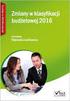 INSTYTUT EKONOMIKI ROLNICTWA i GOSPODARKI ŻYWNOŚCIOWEJ - PAŃSTWOWY INSTYTUT BADAWCZY ul. Świętokrzyska 20 00-950 Warszawa 1 Skr. pocztowa 984 tel. faks: (48 22) 826 93 22 (48 22) 826 61 58 email: rachrol@fadn.pl
INSTYTUT EKONOMIKI ROLNICTWA i GOSPODARKI ŻYWNOŚCIOWEJ - PAŃSTWOWY INSTYTUT BADAWCZY ul. Świętokrzyska 20 00-950 Warszawa 1 Skr. pocztowa 984 tel. faks: (48 22) 826 93 22 (48 22) 826 61 58 email: rachrol@fadn.pl
Uwagi metodyczne na rok obrachunkowy 2015
 ; założony: 2016-01-21 08:52, wydrukowany: 2016-01-21 15:48 Uwagi metodyczne na rok obrachunkowy 2015 Uwagi metodyczne dotyczące poprzedniego roku obrachunkowego (2014) są aktualne także w roku obrachunkowym
; założony: 2016-01-21 08:52, wydrukowany: 2016-01-21 15:48 Uwagi metodyczne na rok obrachunkowy 2015 Uwagi metodyczne dotyczące poprzedniego roku obrachunkowego (2014) są aktualne także w roku obrachunkowym
Uwagi metodyczne na rok obrachunkowy 2017
 ; założony: 2018-01-29 16:07, wydrukowany: 2018-01-29 16:35 Uwagi metodyczne na rok obrachunkowy 2017 Przypominamy, że obowiązkiem doradcy jest posiadanie bieżącej wiedzy na temat zasad metodycznych Polskiego
; założony: 2018-01-29 16:07, wydrukowany: 2018-01-29 16:35 Uwagi metodyczne na rok obrachunkowy 2017 Przypominamy, że obowiązkiem doradcy jest posiadanie bieżącej wiedzy na temat zasad metodycznych Polskiego
Uwagi metodyczne na rok obrachunkowy 2016
 ; założony: 206-2-22 2:26, wydrukowany: 206-2-22 2:26 Uwagi metodyczne na rok obrachunkowy 206 PROSIMY o KORZYSTANIE z INSTRUKCJI oraz WSKAZÓWEK ( Uwagi metodyczne, Pytania i Odpowiedzi http://fadn.pl/metodyka/zbieranie-danych/pytania-i-odpowiedzi/)
; założony: 206-2-22 2:26, wydrukowany: 206-2-22 2:26 Uwagi metodyczne na rok obrachunkowy 206 PROSIMY o KORZYSTANIE z INSTRUKCJI oraz WSKAZÓWEK ( Uwagi metodyczne, Pytania i Odpowiedzi http://fadn.pl/metodyka/zbieranie-danych/pytania-i-odpowiedzi/)
Uwagi metodyczne na rok obrachunkowy 2015
 ; założony: 2016-03-04 11:05, wydrukowany: 2016-03-04 14:34 Uwagi metodyczne na rok obrachunkowy 2015 Uwagi metodyczne dotyczące poprzedniego roku obrachunkowego (2014) są aktualne także w roku obrachunkowym
; założony: 2016-03-04 11:05, wydrukowany: 2016-03-04 14:34 Uwagi metodyczne na rok obrachunkowy 2015 Uwagi metodyczne dotyczące poprzedniego roku obrachunkowego (2014) są aktualne także w roku obrachunkowym
Uwagi metodyczne na rok obrachunkowy 2018
 ; założony: 2018-12-11 14:34, wydrukowany: 2018-12-11 14:48 Uwagi metodyczne na rok obrachunkowy 2018 Przypominamy, że obowiązkiem doradcy jest posiadanie bieżącej wiedzy na temat zasad metodycznych Polskiego
; założony: 2018-12-11 14:34, wydrukowany: 2018-12-11 14:48 Uwagi metodyczne na rok obrachunkowy 2018 Przypominamy, że obowiązkiem doradcy jest posiadanie bieżącej wiedzy na temat zasad metodycznych Polskiego
PROCEDURY KONTROLI JAKOŚCI DANYCH
 PROCEDURY KONTROLI JAKOŚCI DANYCH w systemie Polskiego FADN (BAZA PRACOWNICZA) 2005 rok Warszawa 2006 ISBN-978-83-89666-83-3 Instytut Ekonomiki Rolnictwa i Gospodarki Żywnościowej Państwowy Instytut Badawczy
PROCEDURY KONTROLI JAKOŚCI DANYCH w systemie Polskiego FADN (BAZA PRACOWNICZA) 2005 rok Warszawa 2006 ISBN-978-83-89666-83-3 Instytut Ekonomiki Rolnictwa i Gospodarki Żywnościowej Państwowy Instytut Badawczy
Różnice w konstrukcji książek do zapisów źródłowych oraz w kodach (między rokiem 2011 a 2012)
 Różnice w konstrukcji książek do zapisów źródłowych oraz w kodach (między rokiem 2011 a 2012) I. Spis Aktywów i Zobowiązań Indywidualnego Gospodarstwa Rolnego Tabela 2 Nasadzenia drzew i krzewów plonujących
Różnice w konstrukcji książek do zapisów źródłowych oraz w kodach (między rokiem 2011 a 2012) I. Spis Aktywów i Zobowiązań Indywidualnego Gospodarstwa Rolnego Tabela 2 Nasadzenia drzew i krzewów plonujących
Uwagi metodyczne na rok obrachunkowy 2016
 ; założony: 207-05-26 0:59, wydrukowany: 207-05-26 :00 Uwagi metodyczne na rok obrachunkowy 206 PROSIMY o KORZYSTANIE z INSTRUKCJI oraz WSKAZÓWEK ( Uwagi metodyczne, Pytania i Odpowiedzi http://fadn.pl/metodyka/zbieranie-danych/pytania-i-odpowiedzi/)
; założony: 207-05-26 0:59, wydrukowany: 207-05-26 :00 Uwagi metodyczne na rok obrachunkowy 206 PROSIMY o KORZYSTANIE z INSTRUKCJI oraz WSKAZÓWEK ( Uwagi metodyczne, Pytania i Odpowiedzi http://fadn.pl/metodyka/zbieranie-danych/pytania-i-odpowiedzi/)
Porównanie wyników ekonomicznych gospodarstw uczestniczących w PL FADN
 Porównanie wyników ekonomicznych gospodarstw uczestniczących w PL FADN Krystyna Maciejak Dz. Ekonomiki i zarządzania gospodarstwem rolnym 28.11.2017 r. FADN to europejski system zbierania danych rachunkowych
Porównanie wyników ekonomicznych gospodarstw uczestniczących w PL FADN Krystyna Maciejak Dz. Ekonomiki i zarządzania gospodarstwem rolnym 28.11.2017 r. FADN to europejski system zbierania danych rachunkowych
INSTRUKCJA PROWADZENIA ZAPISÓW W KSIĄŻKACH RACHUNKOWYCH
 Instytut Ekonomiki Rolnictwa i Gospodarki Żywnościowej - Państwowy Instytut Badawczy ul. Świętokrzyska 20 00 950 Warszawa 1 Skr. pocztowa 984 tel./faks: (48 22) 826 93 22, (48 22) 826 61 58 email: rachrol@fadn.pl
Instytut Ekonomiki Rolnictwa i Gospodarki Żywnościowej - Państwowy Instytut Badawczy ul. Świętokrzyska 20 00 950 Warszawa 1 Skr. pocztowa 984 tel./faks: (48 22) 826 93 22, (48 22) 826 61 58 email: rachrol@fadn.pl
KSIĄŻKA FINANSOWA OBOZU e-książka
 KSIĄŻKA FINANSOWA OBOZU e-książka 1. Aplikacja pracuje na bazie programu Access 2007 2. Na dysku swojego komputera utwórz nowy folder (np. HAL) Zapisz plik książka finansowa obozu w tym folderze 3. Uruchom
KSIĄŻKA FINANSOWA OBOZU e-książka 1. Aplikacja pracuje na bazie programu Access 2007 2. Na dysku swojego komputera utwórz nowy folder (np. HAL) Zapisz plik książka finansowa obozu w tym folderze 3. Uruchom
INSTRUKCJA PROWADZENIA ZAPISÓW W KSIĄŻKACH RACHUNKOWYCH
 Instytut Ekonomiki Rolnictwa i Gospodarki Żywnościowej Państwowy Instytut Badawczy Zakład Rachunkowości Rolnej ul. Świętokrzyska 20 00 002 Warszawa tel./faks: (48 22) 826 93 22, (48 22) 505 45 70 email:
Instytut Ekonomiki Rolnictwa i Gospodarki Żywnościowej Państwowy Instytut Badawczy Zakład Rachunkowości Rolnej ul. Świętokrzyska 20 00 002 Warszawa tel./faks: (48 22) 826 93 22, (48 22) 505 45 70 email:
INSTRUKCJA PROWADZENIA ZAPISÓW W KSIĄŻKACH RACHUNKOWYCH
 Instytut Ekonomiki Rolnictwa i Gospodarki Żywnościowej Państwowy Instytut Badawczy Zakład Rachunkowości Rolnej ul. Świętokrzyska 20 00 002 Warszawa tel./faks: (48 22) 826 93 22, (48 22) 505 45 70 email:
Instytut Ekonomiki Rolnictwa i Gospodarki Żywnościowej Państwowy Instytut Badawczy Zakład Rachunkowości Rolnej ul. Świętokrzyska 20 00 002 Warszawa tel./faks: (48 22) 826 93 22, (48 22) 505 45 70 email:
Różnice w konstrukcji książek do zapisów źródłowych oraz w kodach (między rokiem 2009 a 2010)
 Różnice w konstrukcji książek do zapisów źródłowych oraz w kodach (między rokiem 2009 a 2010) I. Spis Aktywów i Zobowiązań Indywidualnego Gospodarstwa Rolnego Wykaz Strona tytułowa Metryczka Metryczka
Różnice w konstrukcji książek do zapisów źródłowych oraz w kodach (między rokiem 2009 a 2010) I. Spis Aktywów i Zobowiązań Indywidualnego Gospodarstwa Rolnego Wykaz Strona tytułowa Metryczka Metryczka
INFORMACJA DO ARKUSZA KSIĄŻKA FINANSOWA
 INFORMACJA DO ARKUSZA KSIĄŻKA FINANSOWA Arkusz książka finansowa działa na bazie programu Microsoft Excel 2007 i wyższym. Umożliwia prowadzenie dokumentacji finansowej obozu, biwaku, imprezy harcerskiej.
INFORMACJA DO ARKUSZA KSIĄŻKA FINANSOWA Arkusz książka finansowa działa na bazie programu Microsoft Excel 2007 i wyższym. Umożliwia prowadzenie dokumentacji finansowej obozu, biwaku, imprezy harcerskiej.
INFORMACJA dla rolników uczestniczących w prowadzeniu rachunkowości dla potrzeb Polskiego FADN
 Instytut Ekonomiki Rolnictwa i Gospodarki Żywnościowej - Państwowy Instytut Badawczy ul. Świętokrzyska 20 00 950 Warszawa 1 Skr. pocztowa 984 tel./faks: (48 22) 826 93 22 email: rachrol@fadn.pl www.fadn.pl
Instytut Ekonomiki Rolnictwa i Gospodarki Żywnościowej - Państwowy Instytut Badawczy ul. Świętokrzyska 20 00 950 Warszawa 1 Skr. pocztowa 984 tel./faks: (48 22) 826 93 22 email: rachrol@fadn.pl www.fadn.pl
INSTRUKCJA PROWADZENIA ZAPISÓW W KSIĄŻKACH RACHUNKOWYCH
 Instytut Ekonomiki Rolnictwa i Gospodarki Żywnościowej Państwowy Instytut Badawczy Zakład Rachunkowości Rolnej ul. Świętokrzyska 20 00 002 Warszawa tel./faks: (48 22) 826 93 22, (48 22) 505 45 70 email:
Instytut Ekonomiki Rolnictwa i Gospodarki Żywnościowej Państwowy Instytut Badawczy Zakład Rachunkowości Rolnej ul. Świętokrzyska 20 00 002 Warszawa tel./faks: (48 22) 826 93 22, (48 22) 505 45 70 email:
Ewidencja Opłat za Korzystanie ze Środowiska
 Ewidencja Opłat za Korzystanie ze Środowiska Instrukcja obsługi 1 Spis treści 1. Logowanie do systemu 2. Ustawienia 2.1.Ustawienia firmy 2.2.Instalacje a) Zarządzanie instalacjami b) Pozwolenia c) Urządzenia/Procesy
Ewidencja Opłat za Korzystanie ze Środowiska Instrukcja obsługi 1 Spis treści 1. Logowanie do systemu 2. Ustawienia 2.1.Ustawienia firmy 2.2.Instalacje a) Zarządzanie instalacjami b) Pozwolenia c) Urządzenia/Procesy
INSTRUKCJA INSTALACJI ORAZ UŻYTKOWANIA PROGRAMU FORMULARZ OFERTOWY
 INSTRUKCJA INSTALACJI ORAZ UŻYTKOWANIA PROGRAMU FORMULARZ OFERTOWY Wstęp Niniejsza instrukcja skierowana jest do Wykonawców uczestniczących w postepowaniach na dostawy materiałów, wyrobów oraz części zamiennych
INSTRUKCJA INSTALACJI ORAZ UŻYTKOWANIA PROGRAMU FORMULARZ OFERTOWY Wstęp Niniejsza instrukcja skierowana jest do Wykonawców uczestniczących w postepowaniach na dostawy materiałów, wyrobów oraz części zamiennych
INSTRUKCJA PROWADZENIA ZAPISÓW W KSIĄŻKACH RACHUNKOWYCH
 Instytut Ekonomiki Rolnictwa i Gospodarki Żywnościowej - Państwowy Instytut Badawczy ul. Świętokrzyska 20 00 950 Warszawa 1 Skr. pocztowa 984 tel./faks: (48 22) 826 93 22, (48 22) 826 61 58 email: rachrol@fadn.pl
Instytut Ekonomiki Rolnictwa i Gospodarki Żywnościowej - Państwowy Instytut Badawczy ul. Świętokrzyska 20 00 950 Warszawa 1 Skr. pocztowa 984 tel./faks: (48 22) 826 93 22, (48 22) 826 61 58 email: rachrol@fadn.pl
1. Logowanie do systemu
 1 Spis treści 1. Logowanie do systemu 2. Ustawienia 2.1. Ustawienia firmy 2.2. Instalacje a) Zarządzanie instalacjami b) Pozwolenia c) Urządzenia/Procesy d) Odbiorniki ścieków e) Ujęcia wód f) Gminy 2.3.
1 Spis treści 1. Logowanie do systemu 2. Ustawienia 2.1. Ustawienia firmy 2.2. Instalacje a) Zarządzanie instalacjami b) Pozwolenia c) Urządzenia/Procesy d) Odbiorniki ścieków e) Ujęcia wód f) Gminy 2.3.
INSTRUKCJA PROWADZENIA ZAPISÓW W KSIĄŻKACH RACHUNKOWYCH
 Instytut Ekonomiki Rolnictwa i Gospodarki Żywnościowej Państwowy Instytut Badawczy ul. Świętokrzyska 20 00 950 Warszawa 1 Skr. pocztowa 984 tel./faks: (48 22) 826 93 22, (48 22) 826 61 58 email: rachrol@fadn.pl
Instytut Ekonomiki Rolnictwa i Gospodarki Żywnościowej Państwowy Instytut Badawczy ul. Świętokrzyska 20 00 950 Warszawa 1 Skr. pocztowa 984 tel./faks: (48 22) 826 93 22, (48 22) 826 61 58 email: rachrol@fadn.pl
Rejestracja wydania Karty DiLO w SZP
 Rejestracja wydania Karty DiLO w SZP W celu zarejestrowania wydania karty należy na Liście kart diagnostyki i leczenia onkologicznego wybrać opcję Wydanie karty DiLO. Rysunek 1 Przykładowe okno Listy kart
Rejestracja wydania Karty DiLO w SZP W celu zarejestrowania wydania karty należy na Liście kart diagnostyki i leczenia onkologicznego wybrać opcję Wydanie karty DiLO. Rysunek 1 Przykładowe okno Listy kart
INSTRUKCJA SKŁADANIA SPRAWOZDANIA W SYSTEMIE WITKAC.PL
 INSTRUKCJA SKŁADANIA SPRAWOZDANIA W SYSTEMIE WITKAC.PL Spis treści I. Dodawanie sprawozdań... 3 II. Wypełnianie sprawozdania... 4 III. Składanie sprawozdania... 9 V. Weryfikacja... 13 I. Dodawanie sprawozdań
INSTRUKCJA SKŁADANIA SPRAWOZDANIA W SYSTEMIE WITKAC.PL Spis treści I. Dodawanie sprawozdań... 3 II. Wypełnianie sprawozdania... 4 III. Składanie sprawozdania... 9 V. Weryfikacja... 13 I. Dodawanie sprawozdań
Różnice w formularzach książek rachunkowych oraz w kodach w latach 2014 a 2015
 Różnice w formularzach książek rachunkowych oraz w kodach w latach 2014 a 2015 I. Spis Aktywów i Zobowiązań Indywidualnego Gospodarstwa Rolnego Strona tytułowa Usunięto tabelę z danymi personalnymi posiadacza
Różnice w formularzach książek rachunkowych oraz w kodach w latach 2014 a 2015 I. Spis Aktywów i Zobowiązań Indywidualnego Gospodarstwa Rolnego Strona tytułowa Usunięto tabelę z danymi personalnymi posiadacza
INSTRUKCJA SKŁADANIA SPRAWOZDANIA W SYSTEMIE WITKAC.PL
 INSTRUKCJA SKŁADANIA SPRAWOZDANIA W SYSTEMIE WITKAC.PL Instrukcja składania sprawozdań 1. Aby rozpocząć wypełnianie sprawozdania w systemie Witkac, należy przejść do swojej oferty i w zakładce Informacje
INSTRUKCJA SKŁADANIA SPRAWOZDANIA W SYSTEMIE WITKAC.PL Instrukcja składania sprawozdań 1. Aby rozpocząć wypełnianie sprawozdania w systemie Witkac, należy przejść do swojej oferty i w zakładce Informacje
Tabela 5 ZAKOŃCZONE ULEPSZENIA W OBCYCH ŚRODKACH TRWAŁYCH; (..) Tabela 14 NALEŻNOŚCI I POZOSTAŁE AKTYWA FINANSOWE
 Różnice w formularzach książek rachunkowych oraz w kodach w latach 2015 a 2016 I. Spis Aktywów i Zobowiązań indywidualnego gospodarstwa rolnego Tabela 5 ZAKOŃCZONE ULEPSZENIA W OBCYCH ŚRODKACH TRWAŁYCH;
Różnice w formularzach książek rachunkowych oraz w kodach w latach 2015 a 2016 I. Spis Aktywów i Zobowiązań indywidualnego gospodarstwa rolnego Tabela 5 ZAKOŃCZONE ULEPSZENIA W OBCYCH ŚRODKACH TRWAŁYCH;
Raport Indywidualny wersja skrócona -
 - wersja skrócona - GŁÓWNY CEL ZMIAN /w porównaniu z wersją obowiązującą w roku 2011/ Zwiększenie przejrzystości i zrozumienia informacji zawartych w Raporcie INFORMACJE PODSTAWOWE: 1. Istnieje możliwość
- wersja skrócona - GŁÓWNY CEL ZMIAN /w porównaniu z wersją obowiązującą w roku 2011/ Zwiększenie przejrzystości i zrozumienia informacji zawartych w Raporcie INFORMACJE PODSTAWOWE: 1. Istnieje możliwość
Podręcznik Użytkownika LSI WRPO
 Podręcznik użytkownika Lokalnego Systemu Informatycznego do obsługi Wielkopolskiego Regionalnego Programu Operacyjnego na lata 2007 2013 w zakresie wypełniania wniosków o dofinansowanie Wersja 1 Podręcznik
Podręcznik użytkownika Lokalnego Systemu Informatycznego do obsługi Wielkopolskiego Regionalnego Programu Operacyjnego na lata 2007 2013 w zakresie wypełniania wniosków o dofinansowanie Wersja 1 Podręcznik
Krótka instrukcja dot. sporządzania wniosku o płatność za mikroprojekt
 Krótka instrukcja dot. sporządzania wniosków o płatność dla Wnioskodawców Funduszu Mikroprojektów Programu Operacyjnego Współpracy Transgranicznej 2007-2013 w Euroregionie Pradziad - 1 - 1. Wniosek o płatność
Krótka instrukcja dot. sporządzania wniosków o płatność dla Wnioskodawców Funduszu Mikroprojektów Programu Operacyjnego Współpracy Transgranicznej 2007-2013 w Euroregionie Pradziad - 1 - 1. Wniosek o płatność
System Zarządzania Czasem Pracy na Produkcji by CTI. Instrukcja
 System Zarządzania Czasem Pracy na Produkcji by CTI Instrukcja Spis treści 1. O programie... 4 2. Konfiguracja programu... 5 3. Logowanie... 6 3.1. Logowanie do programu... 6 3.2. Wylogowanie z programu...
System Zarządzania Czasem Pracy na Produkcji by CTI Instrukcja Spis treści 1. O programie... 4 2. Konfiguracja programu... 5 3. Logowanie... 6 3.1. Logowanie do programu... 6 3.2. Wylogowanie z programu...
KRÓTKI PRZEWODNIK Z ZAKRESU OBSŁUGI APLIKACJI PB ONLINE
 PB ONLINE Sp. z o.o. KRÓTKI PRZEWODNIK Z ZAKRESU OBSŁUGI APLIKACJI PB ONLINE PRZEWODNIK 1 Zawartość TWORZENIE KONTA UŻYTKOWNIKA... 3 OPERACJE NA ANKIECIE... 6 TWORZENIE LINKÓW DO ANKIETY... 8 WYSYŁANIE
PB ONLINE Sp. z o.o. KRÓTKI PRZEWODNIK Z ZAKRESU OBSŁUGI APLIKACJI PB ONLINE PRZEWODNIK 1 Zawartość TWORZENIE KONTA UŻYTKOWNIKA... 3 OPERACJE NA ANKIECIE... 6 TWORZENIE LINKÓW DO ANKIETY... 8 WYSYŁANIE
Konspekt do lekcji informatyki dla klasy II gimnazjum. TEMAT(1): Baza danych w programie Microsoft Access.
 Konspekt do lekcji informatyki dla klasy II gimnazjum. Opracowała: Mariola Franek TEMAT(1): Baza danych w programie Microsoft Access. Cel ogólny: Zapoznanie uczniów z możliwościami programu Microsoft Access.
Konspekt do lekcji informatyki dla klasy II gimnazjum. Opracowała: Mariola Franek TEMAT(1): Baza danych w programie Microsoft Access. Cel ogólny: Zapoznanie uczniów z możliwościami programu Microsoft Access.
INSTRUKCJA PROWADZENIA ZAPISÓW W KSIĄŻKACH RACHUNKOWYCH
 Instytut Ekonomiki Rolnictwa i Gospodarki Żywnościowej Państwowy Instytut Badawczy ul. Świętokrzyska 20 00 950 Warszawa 1 Skr. pocztowa 984 tel./faks: (48 22) 826 93 22, (48 22) 826 61 58 email: rachrol@fadn.pl
Instytut Ekonomiki Rolnictwa i Gospodarki Żywnościowej Państwowy Instytut Badawczy ul. Świętokrzyska 20 00 950 Warszawa 1 Skr. pocztowa 984 tel./faks: (48 22) 826 93 22, (48 22) 826 61 58 email: rachrol@fadn.pl
ELEKTRONICZNA KSIĄŻKA ZDARZEŃ
 ELEKTRONICZNA KSIĄŻKA ZDARZEŃ Instrukcja obsługi 1. WSTĘP... 2 2. LOGOWANIE DO SYSTEMU... 2 3. STRONA GŁÓWNA... 3 4. EWIDENCJA RUCHU... 4 4.1. Dodanie osoby wchodzącej na teren obiektu... 4 4.2. Dodanie
ELEKTRONICZNA KSIĄŻKA ZDARZEŃ Instrukcja obsługi 1. WSTĘP... 2 2. LOGOWANIE DO SYSTEMU... 2 3. STRONA GŁÓWNA... 3 4. EWIDENCJA RUCHU... 4 4.1. Dodanie osoby wchodzącej na teren obiektu... 4 4.2. Dodanie
OBÓZ HARCERSKI obsługa finansów (książka finansowa) i gospodarki żywieniowej (jadłospisy, karty magazynowe i raporty żywieniowe)
 OBÓZ HARCERSKI obsługa finansów (książka finansowa) i gospodarki żywieniowej (jadłospisy, karty magazynowe i raporty żywieniowe) 1. Aplikacja pracuje na bazie programu Access 2007. Jeżeli nie posiadasz
OBÓZ HARCERSKI obsługa finansów (książka finansowa) i gospodarki żywieniowej (jadłospisy, karty magazynowe i raporty żywieniowe) 1. Aplikacja pracuje na bazie programu Access 2007. Jeżeli nie posiadasz
RóŜnice w konstrukcji ksiąŝek do zapisów źródłowych oraz w kodach (między rokiem 2012 a 2013)
 RóŜnice w konstrukcji ksiąŝek do zapisów źródłowych oraz w kodach (między rokiem 2012 a 2013) I. Spis Aktywów i Zobowiązań Indywidualnego Gospodarstwa Rolnego Metryczka gospodarstwa ADRES KORESPONDENCYJNY
RóŜnice w konstrukcji ksiąŝek do zapisów źródłowych oraz w kodach (między rokiem 2012 a 2013) I. Spis Aktywów i Zobowiązań Indywidualnego Gospodarstwa Rolnego Metryczka gospodarstwa ADRES KORESPONDENCYJNY
Tworzenie wersji demonstracyjnych enova365 na potrzeby prezentacji u Klienta
 Tworzenie wersji demonstracyjnych enova365 na potrzeby prezentacji u Klienta str. 1 Spis treści 1. Instalacja wersji demonstracyjnej enova365 standard... 3 2. Zakładanie dodatkowej bazy demonstracyjnej...
Tworzenie wersji demonstracyjnych enova365 na potrzeby prezentacji u Klienta str. 1 Spis treści 1. Instalacja wersji demonstracyjnej enova365 standard... 3 2. Zakładanie dodatkowej bazy demonstracyjnej...
Formularz rankingowy dla doktorantów - instrukcja obsługi dla Doktoranta
 Formularz rankingowy dla doktorantów - instrukcja obsługi dla Doktoranta Informacje ogólne Aplikacja Formularz Rankingowy służy do generowania "Formularza rankingowego uczestnika II roku i wyższych lat
Formularz rankingowy dla doktorantów - instrukcja obsługi dla Doktoranta Informacje ogólne Aplikacja Formularz Rankingowy służy do generowania "Formularza rankingowego uczestnika II roku i wyższych lat
Instrukcja obsługi w programie ProLider walutowych faktur zaliczkowych.
 Instrukcja obsługi w programie ProLider walutowych faktur zaliczkowych. W wersji 6.61.0 programu ProLider została wprowadzona możliwość wystawiania faktur zaliczkowych w walucie oraz faktur korygujących
Instrukcja obsługi w programie ProLider walutowych faktur zaliczkowych. W wersji 6.61.0 programu ProLider została wprowadzona możliwość wystawiania faktur zaliczkowych w walucie oraz faktur korygujących
Jak szybko wystawić fakturę w LeftHand? Instalacja programu
 Jak szybko wystawić fakturę w LeftHand? Aby móc szybko wystawić fakturę VAT w programie LeftHand należy: - zainstalować program LeftHand - skonfigurować go za pomocą szybkiego wizzarda - dodać definicję
Jak szybko wystawić fakturę w LeftHand? Aby móc szybko wystawić fakturę VAT w programie LeftHand należy: - zainstalować program LeftHand - skonfigurować go za pomocą szybkiego wizzarda - dodać definicję
mmedica- zakres obsługi JGP w AOS.
 mmedica- zakres obsługi JGP w AOS. Od 01.07.2011 Narodowy Fundusz Zdrowia wprowadza w ambulatoryjnej opiece specjalistycznej rozliczanie za pomocą systemu JGP. Zmiany wynikają z zarzadzenia 029/2011/DSOZ
mmedica- zakres obsługi JGP w AOS. Od 01.07.2011 Narodowy Fundusz Zdrowia wprowadza w ambulatoryjnej opiece specjalistycznej rozliczanie za pomocą systemu JGP. Zmiany wynikają z zarzadzenia 029/2011/DSOZ
1. Prerejestracja pojazdu o numerze identyfikacyjnym znalezionym w CEPiK.
 Przy okazji kolejnej aktualizacji programu BATECH 2.0 pragniemy zwrócić uwagę na funkcje realizowane przez program, które zostały zaimplementowane w tej wersji, ale także na te które już wcześniej były
Przy okazji kolejnej aktualizacji programu BATECH 2.0 pragniemy zwrócić uwagę na funkcje realizowane przez program, które zostały zaimplementowane w tej wersji, ale także na te które już wcześniej były
1. Remanent. 1.1 Remanent
 Testy MADAR Sp. z o.o. 41-819 Zabrze, ul. Skłodowskiej 12d/3 Biuro Handlowe: 41-800 Zabrze, ul. Pośpiecha 23 http://www.madar.com.pl e-mail: madar@madar.com.pl tel./fax (0 32) 278-66-65, tel. 0-601-44-65-00
Testy MADAR Sp. z o.o. 41-819 Zabrze, ul. Skłodowskiej 12d/3 Biuro Handlowe: 41-800 Zabrze, ul. Pośpiecha 23 http://www.madar.com.pl e-mail: madar@madar.com.pl tel./fax (0 32) 278-66-65, tel. 0-601-44-65-00
Instrukcja obsługi Systemu Rejestracji Danych Rachunkowych Polskiego FADN dla Pracownika Wersja: 2015.4.01.151900
 Plik: R:\ZRR\RDR\Doc\Instrukcje\instrukcja_obslugi_RDR_pracownik.doc; założony: 28-10-2012 19:06; wydrukowany: 01-04-2015 15:19. 1. O Systemie: Instrukcja obsługi Systemu Rejestracji Danych Rachunkowych
Plik: R:\ZRR\RDR\Doc\Instrukcje\instrukcja_obslugi_RDR_pracownik.doc; założony: 28-10-2012 19:06; wydrukowany: 01-04-2015 15:19. 1. O Systemie: Instrukcja obsługi Systemu Rejestracji Danych Rachunkowych
Rejestracja wydania Karty DiLO w Programach zdrowotnych
 Rejestracja wydania Karty DiLO w Programach zdrowotnych W celu zarejestrowania wydania karty należy na Liście kart diagnostyki i leczenia onkologicznego wybrać opcję Wydanie karty DiLO. Rysunek 1 Przykładowe
Rejestracja wydania Karty DiLO w Programach zdrowotnych W celu zarejestrowania wydania karty należy na Liście kart diagnostyki i leczenia onkologicznego wybrać opcję Wydanie karty DiLO. Rysunek 1 Przykładowe
Instrukcja użytkowania
 Instrukcja użytkowania Aby skutecznie pracować z programem Agrinavia Map należy zrozumieć zasadę interfejsu aplikacji. Poniżej można odszukać zasady działania Agrinavia Map. Szczegółowe informacje na temat
Instrukcja użytkowania Aby skutecznie pracować z programem Agrinavia Map należy zrozumieć zasadę interfejsu aplikacji. Poniżej można odszukać zasady działania Agrinavia Map. Szczegółowe informacje na temat
Instrukcja użytkownika Systemu Elektronicznej Faktury
 Instrukcja użytkownika Systemu Elektronicznej Faktury Aby zalogować się do Systemu Elektronicznej Faktury, wejdź na stronę internetową www.upc.pl/ebok W pola formularza wpisz swój Numer Identyfikacyjny
Instrukcja użytkownika Systemu Elektronicznej Faktury Aby zalogować się do Systemu Elektronicznej Faktury, wejdź na stronę internetową www.upc.pl/ebok W pola formularza wpisz swój Numer Identyfikacyjny
System wspomagania pracy Administratora Bezpieczeństwa Informacji Opis zmian w wersji
 www.eabi.pl System wspomagania pracy Administratora Bezpieczeństwa Informacji Opis zmian w wersji 2.2.0 1 www.eabi.pl Spis treści Wersja 2.2.0... 3 Wstęp.... 3 Wykaz zmian.... 4 Plan Sprawdzeń.... 5 Słownik
www.eabi.pl System wspomagania pracy Administratora Bezpieczeństwa Informacji Opis zmian w wersji 2.2.0 1 www.eabi.pl Spis treści Wersja 2.2.0... 3 Wstęp.... 3 Wykaz zmian.... 4 Plan Sprawdzeń.... 5 Słownik
WEBTRUCKER INSTRUKCJA OBSŁUGI V.2.6
 WEBTRUCKER INSTRUKCJA OBSŁUGI V.2.6 WebTrucker instrukcja obsługi v. 2.5 2 Spis treści: Uruchamianie... 3 1 wprowadzenie przesyłki... 4 1.1. Dodaj przesyłkę kurierską... 4 1.2. Szablon przesyłek... 7 1.3.
WEBTRUCKER INSTRUKCJA OBSŁUGI V.2.6 WebTrucker instrukcja obsługi v. 2.5 2 Spis treści: Uruchamianie... 3 1 wprowadzenie przesyłki... 4 1.1. Dodaj przesyłkę kurierską... 4 1.2. Szablon przesyłek... 7 1.3.
Instrukcja obsługi elektronicznego formularza harmonogramu w ZSI SEZAM
 Instrukcja obsługi elektronicznego formularza harmonogramu w ZSI SEZAM 1. Zakładki Harmonogram i Harmonogram projekty kluczowe Po zalogowaniu się do ZSI SEZAM użytkownik ma w menu do wyboru szereg zakładek.
Instrukcja obsługi elektronicznego formularza harmonogramu w ZSI SEZAM 1. Zakładki Harmonogram i Harmonogram projekty kluczowe Po zalogowaniu się do ZSI SEZAM użytkownik ma w menu do wyboru szereg zakładek.
Państwowa Szkoła Wyższa im. Papieża Jana Pawła II w Białej Podlaskiej Instrukcja dla Studentów składających wnioski o przyznanie pomocy materialnej
 Spis treści Wprowadzenie dla Studentów składających wnioski o przyznanie... 2 Składanie nowego wniosku o pomoc materialną:... 4 Wytyczne do poprawnego złożenia wniosku o przyznanie :... 4 Pobieranie wypełnionego
Spis treści Wprowadzenie dla Studentów składających wnioski o przyznanie... 2 Składanie nowego wniosku o pomoc materialną:... 4 Wytyczne do poprawnego złożenia wniosku o przyznanie :... 4 Pobieranie wypełnionego
Mazowiecki Elektroniczny Wniosek Aplikacyjny
 Mazowiecki Elektroniczny Wniosek Aplikacyjny Generator Offline Instrukcja użytkownika Problemy z aplikacją można zgłaszad pod adresem: zgloszenie@mazowia.eu SPIS TREŚCI Zawartość 1 Instalacja Generatora
Mazowiecki Elektroniczny Wniosek Aplikacyjny Generator Offline Instrukcja użytkownika Problemy z aplikacją można zgłaszad pod adresem: zgloszenie@mazowia.eu SPIS TREŚCI Zawartość 1 Instalacja Generatora
APD Instrukcja użytkownika
 1. Wstęp Archiwum Prac Dyplomowych (w skrócie: APD) jest jednym z wielu serwisów internetowych współpracujących z Uniwersyteckim Systemem Obsługi Studiów. Aplikacja ta pełni rolę katalogu i repozytorium
1. Wstęp Archiwum Prac Dyplomowych (w skrócie: APD) jest jednym z wielu serwisów internetowych współpracujących z Uniwersyteckim Systemem Obsługi Studiów. Aplikacja ta pełni rolę katalogu i repozytorium
INSTRUKCJA IMPORTOWANIA FAKTUR DO SPRAWOZDANIA W SYSTEMIE WITKAC.PL
 INSTRUKCJA IMPORTOWANIA FAKTUR DO SPRAWOZDANIA W SYSTEMIE WITKAC.PL Spis treści 1. Import faktur do systemu Witkac.pl... 3 1.1. Plik z listą dokumentów finansowych (faktur/rachunków)... 4 1.1.1. Wypełnianie
INSTRUKCJA IMPORTOWANIA FAKTUR DO SPRAWOZDANIA W SYSTEMIE WITKAC.PL Spis treści 1. Import faktur do systemu Witkac.pl... 3 1.1. Plik z listą dokumentów finansowych (faktur/rachunków)... 4 1.1.1. Wypełnianie
Wprowadzanie do systemu USOS planowanego pensum dydaktycznego
 Wprowadzanie do systemu USOS planowanego pensum dydaktycznego 1 Cel: Wprowadzenie planowanego pensum dydaktycznego do systemu USOS, wydruk z systemu USOS kart indywidualnego przydziału zajęć dydaktycznych,
Wprowadzanie do systemu USOS planowanego pensum dydaktycznego 1 Cel: Wprowadzenie planowanego pensum dydaktycznego do systemu USOS, wydruk z systemu USOS kart indywidualnego przydziału zajęć dydaktycznych,
Sage Symfonia Finanse i Księgowość
 Sage Symfonia Finanse i Księgowość Zakładanie nowej firmy Wersja 2015.b Producent: Sage sp. z o.o. tel. 22 455 56 00 www.sage.com.pl Windows jest znakiem towarowym firmy Microsoft Corporation. Microsoft
Sage Symfonia Finanse i Księgowość Zakładanie nowej firmy Wersja 2015.b Producent: Sage sp. z o.o. tel. 22 455 56 00 www.sage.com.pl Windows jest znakiem towarowym firmy Microsoft Corporation. Microsoft
Instrukcja modułu BKD - Wykonawca
 Instrukcja modułu BKD - Wykonawca 1 Autor Izabela Kaniewska Projekt Platforma zakupowa GPP Manager Wioleta Tymorek Data utworzony 2014-04-28 Data modyfikacji 2014-12-03 19:34:00 Wersja 1.0 Ilość stron
Instrukcja modułu BKD - Wykonawca 1 Autor Izabela Kaniewska Projekt Platforma zakupowa GPP Manager Wioleta Tymorek Data utworzony 2014-04-28 Data modyfikacji 2014-12-03 19:34:00 Wersja 1.0 Ilość stron
SPIS TREŚCI 1. PRZEZNACZENIE PROGRAMU...1 2. ZAWARTOŚĆ PŁYTY INSTALACYJNEJ...1 3. INSTRUKCJA OBSŁUGI PŁYTY...2 4. INSTRUKCJA PROGRAMU FORMULARZ...
 SPIS TREŚCI 1. PRZEZNACZENIE PROGRAMU...1 2. ZAWARTOŚĆ PŁYTY INSTALACYJNEJ...1 3. INSTRUKCJA OBSŁUGI PŁYTY...2 4. INSTRUKCJA PROGRAMU FORMULARZ...3 4.1. ETAPY PRACY Z PROGRAMEM... 3 4.2. URUCHOMIENIE PROGRAMU...
SPIS TREŚCI 1. PRZEZNACZENIE PROGRAMU...1 2. ZAWARTOŚĆ PŁYTY INSTALACYJNEJ...1 3. INSTRUKCJA OBSŁUGI PŁYTY...2 4. INSTRUKCJA PROGRAMU FORMULARZ...3 4.1. ETAPY PRACY Z PROGRAMEM... 3 4.2. URUCHOMIENIE PROGRAMU...
2.1. Ewidencja palet desek wychodzących z hali
 2.1. Ewidencja palet desek wychodzących z hali 1. Wybieramy opcję Dodaj prawy przycisk telefonu przy ekranie aby zacząć dodawać nową paletę. 2. Wpisujemy nowy numer palety i klikamy w dół. 3. Podajemy
2.1. Ewidencja palet desek wychodzących z hali 1. Wybieramy opcję Dodaj prawy przycisk telefonu przy ekranie aby zacząć dodawać nową paletę. 2. Wpisujemy nowy numer palety i klikamy w dół. 3. Podajemy
INSTRUKCJA INSTALACJI APLIKACJI SEPI W SYSTEMIE LINUX. Dokumentacja zasilania aplikacji SEPI dla systemu Linux
 Dokumentacja zasilania aplikacji SEPI dla systemu Linux Oprogramowanie: SEPI Edycja 10 października 2013 SPIS TREŚCI INSTRUKCJA INSTALACJI APLIKACJI SEPI W SYSTEMIE LINUX...1 1. ZASILANIE SYSTEMU SEPI...3
Dokumentacja zasilania aplikacji SEPI dla systemu Linux Oprogramowanie: SEPI Edycja 10 października 2013 SPIS TREŚCI INSTRUKCJA INSTALACJI APLIKACJI SEPI W SYSTEMIE LINUX...1 1. ZASILANIE SYSTEMU SEPI...3
Jako pierwsze wyświetlone zostanie okno (1) Rejestracja wydania karty DiLO Miejsce wydania.
 Rejestracja wydania Karty DiLO W celu zarejestrowania wydania karty należy na Liście kart diagnostyki i leczenia onkologicznego wybrać opcję Wydanie karty DiLO. Rysunek 1 Przykładowe okno Listy kart DiLO
Rejestracja wydania Karty DiLO W celu zarejestrowania wydania karty należy na Liście kart diagnostyki i leczenia onkologicznego wybrać opcję Wydanie karty DiLO. Rysunek 1 Przykładowe okno Listy kart DiLO
Instalacja i obsługa aplikacji MAC Diagnoza EW
 Instalacja i obsługa aplikacji MAC Diagnoza EW Uruchom plik setup.exe Pojawi się okno instalacji programu MAC Diagnoza EW. Wybierz przycisk AKCEPTUJĘ. Następnie zainstaluj program, wybierając przycisk
Instalacja i obsługa aplikacji MAC Diagnoza EW Uruchom plik setup.exe Pojawi się okno instalacji programu MAC Diagnoza EW. Wybierz przycisk AKCEPTUJĘ. Następnie zainstaluj program, wybierając przycisk
<< Ankieta Gmina Fair Play 2016, dostęp do ISA GFP.>>
 Logowanie w systemie 1. wejdź na stronę http://ankietagfp.fairplay.pl/login.php 2. zaloguj się, wprowadzając odpowiednio login i hasło otrzymane mailem z biura programu - Gmina Fair Play mail z tematem:
Logowanie w systemie 1. wejdź na stronę http://ankietagfp.fairplay.pl/login.php 2. zaloguj się, wprowadzając odpowiednio login i hasło otrzymane mailem z biura programu - Gmina Fair Play mail z tematem:
Munsol - dokument zmian. MUNSOL - Dokument zmian
 MUNSOL - Dokument zmian 1 Spis treści Munsol - dokument zmian Spis treści 2 Wprowadzenie 3 Wprowadzone zmiany 3 1. Logowanie z użyciem karty. 3 2. Strona główna 4 3. Komunikaty informacyjne 4 4. Listy
MUNSOL - Dokument zmian 1 Spis treści Munsol - dokument zmian Spis treści 2 Wprowadzenie 3 Wprowadzone zmiany 3 1. Logowanie z użyciem karty. 3 2. Strona główna 4 3. Komunikaty informacyjne 4 4. Listy
LGD PERŁA JURY. Szkolenie z zakresu pisania wniosków o płatność dla działania Małe Projekty 05-06.06.2013
 LGD PERŁA JURY Szkolenie z zakresu pisania wniosków o płatność dla działania Małe Projekty 05-06.06.2013 Europejski Fundusz Rolny na rzecz Rozwoju Obszarów Wiejskich: Europa inwestująca w obszary wiejskie
LGD PERŁA JURY Szkolenie z zakresu pisania wniosków o płatność dla działania Małe Projekty 05-06.06.2013 Europejski Fundusz Rolny na rzecz Rozwoju Obszarów Wiejskich: Europa inwestująca w obszary wiejskie
Analiza dochodów rodzin rolniczych na podstawie danych Polski FADN.
 Analiza dochodów rodzin rolniczych na podstawie danych Polski FADN. Sytuacja ekonomiczna rodzin rolniczych oraz podejmowane przez rolnika produkcyjne i inwestycyjne decyzje kształtowane są przez poziom
Analiza dochodów rodzin rolniczych na podstawie danych Polski FADN. Sytuacja ekonomiczna rodzin rolniczych oraz podejmowane przez rolnika produkcyjne i inwestycyjne decyzje kształtowane są przez poziom
Laboratorium 7 Blog: dodawanie i edycja wpisów
 Laboratorium 7 Blog: dodawanie i edycja wpisów Dodawanie nowych wpisów Tworzenie formularza Za obsługę formularzy odpowiada klasa Zend_Form. Dla każdego formularza w projekcie tworzymy klasę dziedziczącą
Laboratorium 7 Blog: dodawanie i edycja wpisów Dodawanie nowych wpisów Tworzenie formularza Za obsługę formularzy odpowiada klasa Zend_Form. Dla każdego formularza w projekcie tworzymy klasę dziedziczącą
Najważniejsze pojęcia w rachunkowości rolniczej
 Zarządzanie gospodarstwem rolnym ze szczególnym uwzględnieniem korzyści z prowadzenia rachunkowości rolniczej w gospodarstwie rolnym Najważniejsze pojęcia w rachunkowości rolniczej 1 Działalności gospodarstwa
Zarządzanie gospodarstwem rolnym ze szczególnym uwzględnieniem korzyści z prowadzenia rachunkowości rolniczej w gospodarstwie rolnym Najważniejsze pojęcia w rachunkowości rolniczej 1 Działalności gospodarstwa
P2.2 Wykaz zmian w oprogramowaniu aplikacyjnym WUP-Viator w wersji 2.0.29.1
 P2.2 Wykaz zmian w oprogramowaniu aplikacyjnym WUP-Viator w wersji 2.0.29.1 Umowa na: Utrzymanie oraz administracja i rozwój aplikacji WUP-Viator Numer Umowy: U/146/1/2014 z dnia 03 marca 2014r. Zamawiający:
P2.2 Wykaz zmian w oprogramowaniu aplikacyjnym WUP-Viator w wersji 2.0.29.1 Umowa na: Utrzymanie oraz administracja i rozwój aplikacji WUP-Viator Numer Umowy: U/146/1/2014 z dnia 03 marca 2014r. Zamawiający:
Instrukcja stanowiskowa. Proces rozliczenia wniosku o podróż krajową
 Instrukcja stanowiskowa Proces rozliczenia wniosku o podróż krajową 1. Aplikacja podróże służbowe jest dostępna na Portalu Informacyjnym(PI) pracowników UJ, w zakładce Podróże służbowe. W celu wyszukania
Instrukcja stanowiskowa Proces rozliczenia wniosku o podróż krajową 1. Aplikacja podróże służbowe jest dostępna na Portalu Informacyjnym(PI) pracowników UJ, w zakładce Podróże służbowe. W celu wyszukania
Jak utworzyć raport kasowy?
 Finanse Jak utworzyć raport kasowy? Aplikacja Finanse umożliwia wystawianie dokumentów kasowych oraz prowadzenie na bieżąco raportów kasowych. Pierwszy raport kasowy użytkownik musi dodać do aplikacji.
Finanse Jak utworzyć raport kasowy? Aplikacja Finanse umożliwia wystawianie dokumentów kasowych oraz prowadzenie na bieżąco raportów kasowych. Pierwszy raport kasowy użytkownik musi dodać do aplikacji.
Rejestracja faktury VAT. Instrukcja stanowiskowa
 Rejestracja faktury VAT Instrukcja stanowiskowa 1. Uruchomieni e formatki Faktury VAT. Po uruchomieniu aplikacji pojawi się okno startowe z prośbą o zalogowanie się. Wprowadzamy swoją nazwę użytkownika,
Rejestracja faktury VAT Instrukcja stanowiskowa 1. Uruchomieni e formatki Faktury VAT. Po uruchomieniu aplikacji pojawi się okno startowe z prośbą o zalogowanie się. Wprowadzamy swoją nazwę użytkownika,
Instrukcja wypełniania Generatora Sprawozdań PO FIO 2013 (dotyczy organizacji, które zawarły umowy na realizację zadania publicznego w roku 2013)
 Instrukcja wypełniania Generatora Sprawozdań PO FIO 2013 (dotyczy organizacji, które zawarły umowy na realizację zadania publicznego w roku 2013) I. Uwagi ogólne uruchomienie generatora sprawozdań PO FIO
Instrukcja wypełniania Generatora Sprawozdań PO FIO 2013 (dotyczy organizacji, które zawarły umowy na realizację zadania publicznego w roku 2013) I. Uwagi ogólne uruchomienie generatora sprawozdań PO FIO
JGP w AOS. Zakres obsługi poprzez aplikacje MMEDICA
 . Zakres obsługi poprzez aplikacje MMEDICA Wersja 1.0 2012-06-03 2 Spis treści 1. Wstęp... 3 2. Ewidencja danych w aplikacji mmedica.... 6 2.1. Mechanizm pierwszy.... 6 2.2. Mechanizm drugi: Uzupełnianie
. Zakres obsługi poprzez aplikacje MMEDICA Wersja 1.0 2012-06-03 2 Spis treści 1. Wstęp... 3 2. Ewidencja danych w aplikacji mmedica.... 6 2.1. Mechanizm pierwszy.... 6 2.2. Mechanizm drugi: Uzupełnianie
Nowe funkcjonalności w wersji 3.14. 1. Automatyczne uzupełnianie zakładek w dokumentach WORD przy podpisywaniu
 Nowe funkcjonalności w wersji 3.14 1. Automatyczne uzupełnianie zakładek w dokumentach WORD przy podpisywaniu Istnieje możliwość zdefiniowania 3 pól, które w sposób automatyczny zostaną uzupełnione w trakcie
Nowe funkcjonalności w wersji 3.14 1. Automatyczne uzupełnianie zakładek w dokumentach WORD przy podpisywaniu Istnieje możliwość zdefiniowania 3 pól, które w sposób automatyczny zostaną uzupełnione w trakcie
UWAGI OGÓLNE WYPEŁNIANIA FORMULARZY RZ 1. Wszystkie formularze dostępne są na stronie internetowej Ministerstwa Finansów. Lp.
 UWAGI OGÓLNE WYPEŁNIANIA FORMULARZY RZ 1. Wszystkie formularze dostępne są na stronie internetowej Ministerstwa Finansów. Lp. NAZWA FORMULARZA 1 2 1. RZ-1 - ŚWIADCZENIA Z UBEZPIECZENIA SPOŁECZNEGO WYPŁACANE
UWAGI OGÓLNE WYPEŁNIANIA FORMULARZY RZ 1. Wszystkie formularze dostępne są na stronie internetowej Ministerstwa Finansów. Lp. NAZWA FORMULARZA 1 2 1. RZ-1 - ŚWIADCZENIA Z UBEZPIECZENIA SPOŁECZNEGO WYPŁACANE
Wprowadzanie danych osobowych i adresowych pracowników
 Wprowadzanie danych osobowych i adresowych pracowników W sytuacji, gdy do programu Kadry Optivum lub Płace Optivum zostaje dodany pracownik (zarejestrowane są jego dane osobowe i adresowe), automatycznie
Wprowadzanie danych osobowych i adresowych pracowników W sytuacji, gdy do programu Kadry Optivum lub Płace Optivum zostaje dodany pracownik (zarejestrowane są jego dane osobowe i adresowe), automatycznie
Instrukcja. Formularze zostały opracowane na podstawie plików udostęnionych przez Dep. Długu Publicznego MF.
 Instrukcja 1) Należy wypełniać tylko te komórki arkuszy, które oznaczone są kolorem: Pozostałe komórki są zablokowane do edycji. 2) W pola WK, PK, GK. GT należy wpisać DOKŁADNIE te same symbole, które
Instrukcja 1) Należy wypełniać tylko te komórki arkuszy, które oznaczone są kolorem: Pozostałe komórki są zablokowane do edycji. 2) W pola WK, PK, GK. GT należy wpisać DOKŁADNIE te same symbole, które
Forex PitCalculator INSTRUKCJA UŻYTKOWNIKA
 Forex PitCalculator Forex PitCalculator jest aplikacją służącą do obliczania podatku należnego z tytułu osiągniętych na rynku walutowym zysków. Jest to pierwsze tego typu oprogramowanie na polskim rynku.
Forex PitCalculator Forex PitCalculator jest aplikacją służącą do obliczania podatku należnego z tytułu osiągniętych na rynku walutowym zysków. Jest to pierwsze tego typu oprogramowanie na polskim rynku.
Rejestracja nowego kontrahenta. Instrukcja stanowiskowa
 Rejestracja nowego kontrahenta Instrukcja stanowiskowa Lista Czynności: 1. Uruchomienie formatki do rejestracji nowego Po uruchomieniu aplikacji pojawi się okno startowe z prośbą o zalogowanie się. Wprowadzamy
Rejestracja nowego kontrahenta Instrukcja stanowiskowa Lista Czynności: 1. Uruchomienie formatki do rejestracji nowego Po uruchomieniu aplikacji pojawi się okno startowe z prośbą o zalogowanie się. Wprowadzamy
Płace VULCAN. 2. W polu nad drzewem danych ustaw rok, za który chcesz utworzyć deklaracje.
 Płace VULCAN Jak utworzyć deklaracje PIT, podpisać je certyfikatem i wysłać do systemu e-deklaracje? Warunkiem obligatoryjnym umożliwiającym elektroniczne przekazywanie dokumentacji do urzędów skarbowych
Płace VULCAN Jak utworzyć deklaracje PIT, podpisać je certyfikatem i wysłać do systemu e-deklaracje? Warunkiem obligatoryjnym umożliwiającym elektroniczne przekazywanie dokumentacji do urzędów skarbowych
Zmiany wprowadzone w pakiecie. Projekt PSZ.eDOK
 Projekt Wersja 5.0 09 kwietnia 2013 Dokument wg wzorca PULS/SW/KOD/FR/10 Strona: 1 Spis treści 1. 3 Moduł administratora 1.1. Aktualizacja serwera PostgresSQL do wersji 9.2.1 3 1.2. Dodano usługę Single
Projekt Wersja 5.0 09 kwietnia 2013 Dokument wg wzorca PULS/SW/KOD/FR/10 Strona: 1 Spis treści 1. 3 Moduł administratora 1.1. Aktualizacja serwera PostgresSQL do wersji 9.2.1 3 1.2. Dodano usługę Single
Elektroniczny Urząd Podawczy
 Elektroniczny Urząd Podawczy Dzięki Elektronicznemu Urzędowi Podawczemu Beneficjent może wypełnić i wysłać formularz wniosku o dofinansowanie projektów w ramach Regionalnego Programu Operacyjnego Województwa
Elektroniczny Urząd Podawczy Dzięki Elektronicznemu Urzędowi Podawczemu Beneficjent może wypełnić i wysłać formularz wniosku o dofinansowanie projektów w ramach Regionalnego Programu Operacyjnego Województwa
INSTRUKCJA UZUPEŁNIANIA PLIKÓW:
 INSTRUKCJA UZUPEŁNIANIA PLIKÓW: Cennik: Plik typu MS Excel w wersji 2003. Budowa nazwy pliku zawierającego informacje o cenie danej grupy: RRRR_Grupa_Nr_X_CENNIK_r.xls, gdzie: RRRR rok ogłoszenia procedury
INSTRUKCJA UZUPEŁNIANIA PLIKÓW: Cennik: Plik typu MS Excel w wersji 2003. Budowa nazwy pliku zawierającego informacje o cenie danej grupy: RRRR_Grupa_Nr_X_CENNIK_r.xls, gdzie: RRRR rok ogłoszenia procedury
INSTRUKCJA PROGRAMU ENARZEDZIOWNIA SPIS TREŚCI
 INSTRUKCJA PROGRAMU ENARZEDZIOWNIA SPIS TREŚCI 1. Narzędziownia.. 2 2. Dokumenty.. 3 2.1 Zapotrzebowanie... 3 2.2 Wypożyczenia... 4 2.3 Zwroty...4 2.4 Rezerwacje 5 2.5 Spis z natury..5 2.6 Przyjęcia 6
INSTRUKCJA PROGRAMU ENARZEDZIOWNIA SPIS TREŚCI 1. Narzędziownia.. 2 2. Dokumenty.. 3 2.1 Zapotrzebowanie... 3 2.2 Wypożyczenia... 4 2.3 Zwroty...4 2.4 Rezerwacje 5 2.5 Spis z natury..5 2.6 Przyjęcia 6
Instrukcja wypełniania i rejestrowania wniosków on-line do wszystkich Akcji programu MłodzieŜ w działaniu
 Instrukcja wypełniania i rejestrowania wniosków on-line do wszystkich Akcji programu MłodzieŜ w działaniu Termin składania wniosków do 1 września 2010 roku Etap I. Instalacja/sprawdzenie ustawień przeglądarki
Instrukcja wypełniania i rejestrowania wniosków on-line do wszystkich Akcji programu MłodzieŜ w działaniu Termin składania wniosków do 1 września 2010 roku Etap I. Instalacja/sprawdzenie ustawień przeglądarki
System egzaminów elektronicznych Instrukcja do Portalu Egzaminacyjnego i modułu task. Spis treści
 System egzaminów elektronicznych Instrukcja do Portalu Egzaminacyjnego i modułu task Portal Egzaminacyjny Spis treści Informacje ogólne... 2 Rejestracja i logowanie... 2 Strona główna... 4 Zapisy na egzamin...
System egzaminów elektronicznych Instrukcja do Portalu Egzaminacyjnego i modułu task Portal Egzaminacyjny Spis treści Informacje ogólne... 2 Rejestracja i logowanie... 2 Strona główna... 4 Zapisy na egzamin...
Instrukcja stanowiskowa. Proces rozliczenia wniosku o podróż krajową
 Instrukcja stanowiskowa Proces rozliczenia wniosku o podróż krajową 1. Aplikacja podróże służbowe jest dostępna na Portalu Informacyjnym(PI) pracowników UJ, w zakładce Podróże służbowe. W celu wyszukania
Instrukcja stanowiskowa Proces rozliczenia wniosku o podróż krajową 1. Aplikacja podróże służbowe jest dostępna na Portalu Informacyjnym(PI) pracowników UJ, w zakładce Podróże służbowe. W celu wyszukania
